
Druckversion

Mögliches Ausgabeformat in PDF.

Mögliches Ausgabeformat in Excel.

Editiericon - dient zum bearbeiten der gewünschten Schaltfläche.

Das Editieren eines Formulars kann jederzeit mit dem Zurück-Button unterbrochen werden.

Das gewünschte Formular wird gelöscht.

Durch anklicken der Speichern Schaltfläche werden die Änderungen gespeichert, man bleibt aber im Formular und kann dieses weiter editieren.

Durch anklicken dieser Schaltfläche gelangt man wieder zurück zur Übersicht.

Bei den mit einem Stern versehenen Feldern handelt es sich um Pflichtfelder, diese müssen befüllt werden, da man das Formular sonst nicht abspeichern kann.

Im Fehlerfall wird das Eingabefeld mit dem Rufzeichen-Icon versehen. Durch Klicken auf das Rufzeichen erscheint eine detaillierte Beschreibung der Fehlerquelle.

Durch Anklicken des Suche-Icons wird die Suche gestartet.

Immer wenn auf dieses Symbol geklickt wird, erscheint die eine
Datums-Auswahl.
Über diese Auswahl können Sie mit Hilfe der Monatspfeile und der Jahresauswahl
zum
gewünschten Datum navigieren.
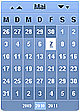

Beim Anklicken von diesem Symbol erscheint eine Zeitauswahl.
Über diese Auswahl können Sie durch Anklicken die gewünschte Stunde oder Minute
auswählen. Zusätzlich kann auch „Vormittag“ (z.B. 8.00) oder „Nachmittag“ (z.B.
20.00) ausgewählt werden.

Die Zeitauswahl erscheint als Unterstützung bei allen Zeitkorrekturanträgen
(stundenweise).

Beim sortieren kann man sich der Pfeile hinauf/hinunter bedienen. Die Sortierung wird dann nach Datum bzw. Alphabet o.ä. auf-oder absteigend vorgenommen.

Mit Hilfe dieser Pfeile kann man bequem zwischen den Seiten (falls mehrere vorhanden) blättern.

Durch anklicken dieses Icons (befindet sich rechts in der Menüleiste) wird der ausgewählte Menüpunkt in einem neuen Fenster aufgemacht.

Helppopup - durch anklicken erscheint eine Hilfe-Erklärung.

CheckBox - kann durch anklicken aktiviert oder deaktiviert werden.

Tabs-Menü - gibt es am Bildschirm zu wenig Platz, um alle Tabs (Reiter) anzuzeigen, so erscheint rechts im Bildschirm ein grüner Pfeil, mit welchem sich die Reiter vertikal aufklappen lassen.

Mit diesem Icon (befindet sich rechts auf der Menüleiste) läßt sich die Breite der Menüleiste beliebig vergößern oder verkleinern.